win10怎样更改账户名称 修改win10电脑账户名字教程
更新时间:2023-04-06 10:04:28作者:runxin
其实在win10系统中都会有默认的微软账户名称,能够方便用户进行确认,当然有些用户在对win10电脑进行个性化设置的时候,由于账户名称的统一性,因此也会对系统的账户名称进行更改,那么win10怎样更改账户名称呢?接下来小编就来告诉大家修改win10电脑账户名字教程。
具体方法:
1、在Win10系统中点击开始菜单,选择Windows系统 - 控制面板,也可以直接点击下方的搜索框,搜索控制面板选择打开。
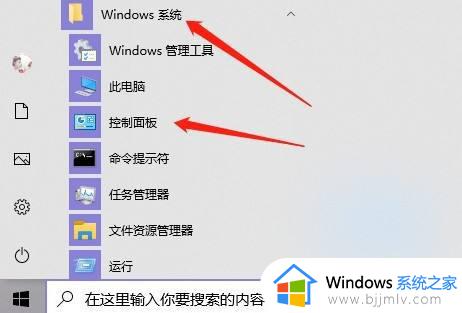
2、然后点击“用户帐户”选项。
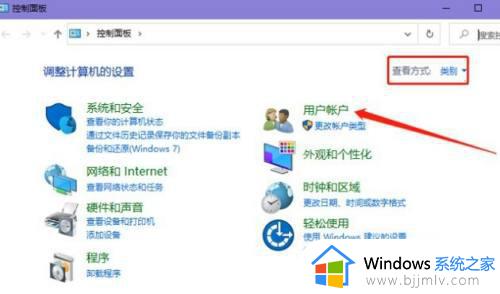
3、在用户账户下,继续选择点击“用户账户”。
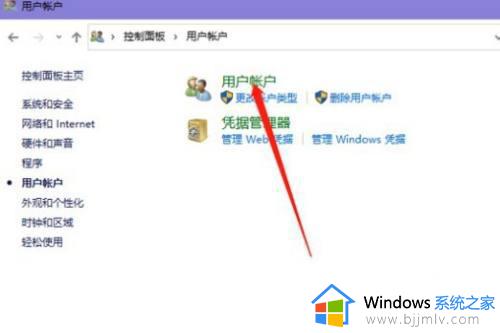
4、在用户帐户中,我们可以看到有一项名为“更改帐户名称”的选项,没错点击它。
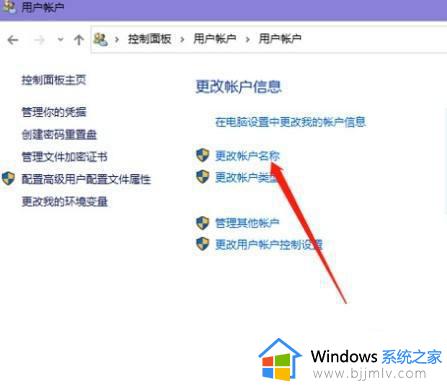
5、输入一个新帐户名,然后点击“更改名称”按钮,最后重启一下Win10系统,我们更改帐户名称的工作就完成了。
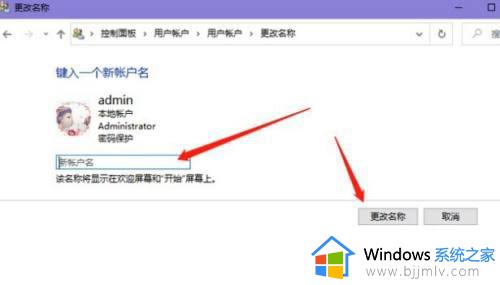
上述就是小编给大家讲解的关于修改win10电脑账户名字教程了,有需要的用户就可以根据小编的步骤进行操作了,希望能够对大家有所帮助。
win10怎样更改账户名称 修改win10电脑账户名字教程相关教程
- win10系统怎么修改账户名称?win10系统怎样更改账户名称
- win10怎么更改windows账户名字 如何修改win10的账户名称
- window10怎么更改账户名称 win10修改账户名字怎么改
- win10怎么修改账户信息名称 win10更改账户信息名字设置方法
- win10如何更改本地账户名字?win10系统怎么更改本地账户名称
- windows10更改管理员账户名称教程 怎么更改windows10管理员账户名称
- win10怎么更改本地账户名称 win10如何修改本地账户名称
- 如何修改账户名称win10 win10怎么更改账户的名称
- 如何更改win10管理员账户名 win10怎样更改管理员账户名称
- win10账户信息名字怎么改 win10更改账户名称方法
- win10如何看是否激活成功?怎么看win10是否激活状态
- win10怎么调语言设置 win10语言设置教程
- win10如何开启数据执行保护模式 win10怎么打开数据执行保护功能
- windows10怎么改文件属性 win10如何修改文件属性
- win10网络适配器驱动未检测到怎么办 win10未检测网络适配器的驱动程序处理方法
- win10的快速启动关闭设置方法 win10系统的快速启动怎么关闭
热门推荐
win10系统教程推荐
- 1 windows10怎么改名字 如何更改Windows10用户名
- 2 win10如何扩大c盘容量 win10怎么扩大c盘空间
- 3 windows10怎么改壁纸 更改win10桌面背景的步骤
- 4 win10显示扬声器未接入设备怎么办 win10电脑显示扬声器未接入处理方法
- 5 win10新建文件夹不见了怎么办 win10系统新建文件夹没有处理方法
- 6 windows10怎么不让电脑锁屏 win10系统如何彻底关掉自动锁屏
- 7 win10无线投屏搜索不到电视怎么办 win10无线投屏搜索不到电视如何处理
- 8 win10怎么备份磁盘的所有东西?win10如何备份磁盘文件数据
- 9 win10怎么把麦克风声音调大 win10如何把麦克风音量调大
- 10 win10看硬盘信息怎么查询 win10在哪里看硬盘信息
win10系统推荐